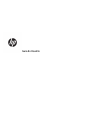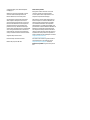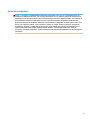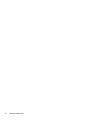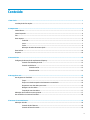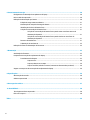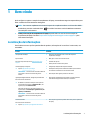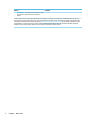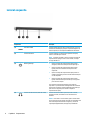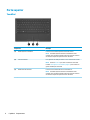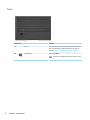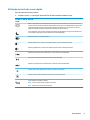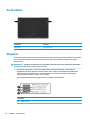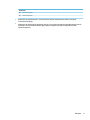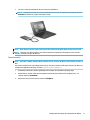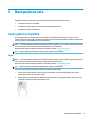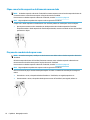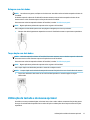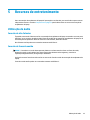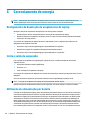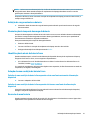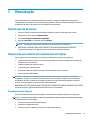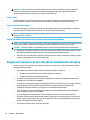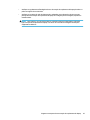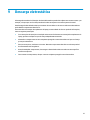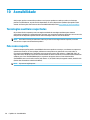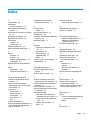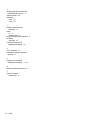Guia do Usuário

© Copyright 2016, 2017 HP Development
Company, L.P.
Windows é uma marca registrada ou marca
comercial da Microsoft Corporation nos
Estados Unidos e/ou em outros países.
As informações contidas neste documento
estão sujeitas a alterações sem aviso. As
únicas garantias para produtos e serviços da
HP são as estabelecidas nas declarações de
garantia expressa que acompanham tais
produtos e serviços. Nenhuma informação
contida neste documento deve ser interpretada
como uma garantia adicional. A HP não será
responsável por erros técnicos ou editoriais
nem por omissões contidos neste documento.
Segunda edição: abril de 2017
Primeira edição: novembro de 2016
Número de peça: 917398-202
Aviso sobre o produto
Este guia do usuário descreve os recursos
comuns à maioria dos modelos. Alguns
recursos podem estar indisponíveis na sua
estação de acoplamento de laptop.
Nem todos os recursos estão disponíveis em
todas as edições ou versões do Windows. Os
sistemas podem exigir hardware, unidades
e/ou software atualizados e/ou adquiridos
separadamente, ou atualização do BIOS, para
proveito total da funcionalidade do Windows. O
Windows 10 é atualizado automaticamente,
essa função está sempre ativada. Pode haver
cobranças de tarifas do provedor de internet e
requisitos adicionais podem ser aplicados ao
longo do tempo para as atualizações. Consulte
http://www.microsoft.com.
Para acessar os manuais ou guias do usuário
mais recentes para o seu produto, acesse
http://www.hp.com/support. Selecione
Encontre seu produto e siga as instruções na
tela.

Aviso sobre segurança
AVISO! Para reduzir a possibilidade de ferimentos relacionados com o calor ou o superaquecimento da
estação de acoplamento de laptop, não a coloque diretamente no colo. Utilize a estação de acoplamento de
laptop apenas em superfícies planas e duras. Não permita que uma outra superfície rígida, como a lateral de
uma impressora opcional, ou uma superfície macia, como um travesseiro ou tapetes e roupas grossas,
bloqueie as aberturas de ventilação. Além disso, não permita que o adaptador de CA entre em contato com a
pele ou com superfícies macias, como travesseiros, tapetes ou roupas, durante a operação. A estação de
acoplamento de laptop e o adaptador de CA estão em conformidade com os limites de temperatura para
superfícies acessíveis pelo usuário denidos pelo IEC 60950-1 (International Standard for Safety of
Information Technology Equipment – Padrão Internacional de Segurança de Equipamentos de Tecnologia da
Informação).
iii

iv Aviso sobre segurança

Conteúdo
1 Bem-vindo .................................................................................................................................................... 1
Localização de informações .................................................................................................................................. 1
2 Componentes ................................................................................................................................................ 3
Lateral direita ......................................................................................................................................................... 3
Lateral esquerda .................................................................................................................................................... 4
Tela ......................................................................................................................................................................... 5
Parte superior ........................................................................................................................................................ 6
TouchPad ............................................................................................................................................. 6
Luzes .................................................................................................................................................... 7
Teclas ................................................................................................................................................... 8
Utilização das teclas de acesso rápido ............................................................................................... 9
Parte inferior ........................................................................................................................................................ 10
Etiquetas .............................................................................................................................................................. 10
3 Passos Iniciais ............................................................................................................................................. 12
Conguração da estação de acoplamento de laptop .......................................................................................... 12
Conexão com alimentação de CA ...................................................................................................... 12
Conexão ao HP Elite x3 ...................................................................................................................... 12
Conexão com o .............................................................................................................. 12
Conexão sem o .............................................................................................................. 13
4 Navegação na tela ....................................................................................................................................... 15
Uso de gestos no TouchPad ................................................................................................................................. 15
Toque ................................................................................................................................................. 15
Clique com o botão esquerdo e deslizamento com um dedo ........................................................... 16
Pinçamento com dois dedos para zoom ........................................................................................... 16
Rolagem com dois dedos .................................................................................................................. 17
Toque duplo com dois dedos ............................................................................................................. 17
Utilização do teclado e do mouse opcional ......................................................................................................... 17
Uso do HP Elite x3 como um TouchPad ............................................................................................................... 18
5 Recursos de entretenimento ......................................................................................................................... 19
Utilização do áudio .............................................................................................................................................. 19
Conexão de alto-falantes .................................................................................................................. 19
Conexão de fones de ouvido ............................................................................................................. 19
v

6 Gerenciamento de energia ............................................................................................................................ 20
Desligamento da daestação de acoplamento de laptop .................................................................................... 20
Início e saída da suspensão ................................................................................................................................. 20
Utilização de alimentação por bateria ................................................................................................................ 20
Exibição da carga restante na bateria ............................................................................................... 21
Maximização do tempo de descarga da bateria ............................................................................... 21
Identicação de níveis de bateria fraca ............................................................................................ 21
Solução de uma condição de bateria fraca ....................................................................................... 21
Solução de uma condição de bateria fraca quando existe uma fonte externa de
alimentação disponível ................................................................................................... 21
Solução de uma condição de bateria fraca quando não houver uma fonte de
alimentação disponível ................................................................................................... 21
Descarte de uma bateria ................................................................................................................... 21
Substituição de uma bateria ............................................................................................................. 22
Utilização de fonte de alimentação de CA externa ............................................................................................. 22
7 Manutenção ................................................................................................................................................ 23
Atualização do rmware ...................................................................................................................................... 23
Limpeza da sua estação de acoplamento de laptop ........................................................................................... 23
Procedimentos de limpeza ................................................................................................................ 23
Limpar a tela ................................................................................................................... 24
Limpar as laterais ou a tampa ........................................................................................ 24
Limpar TouchPad, teclado ou mouse (somente em determinados produtos) .............. 24
Viagem ou transporte da sua estação de acoplamento de laptop ..................................................................... 24
8 Especicações ............................................................................................................................................. 26
Alimentação de entrada ...................................................................................................................................... 26
Ambiente operacional ......................................................................................................................................... 26
9 Descarga eletrostática ................................................................................................................................. 27
10 Acessibilidade ........................................................................................................................................... 28
Tecnologias auxiliares suportadas ...................................................................................................................... 28
Fale com o suporte .............................................................................................................................................. 28
Índice ............................................................................................................................................................. 29
vi

1 Bem-vindo
Após congurar e registrar a estação de acoplamento de laptop, recomendamos seguir as etapas abaixo para
obter o máximo de seu investimento inteligente:
●
DICA: Para retornar rapidamente à tela Inicial a partir de um aplicativo aberto ou da área de trabalho
do Windows, pressione a tecla Windows do teclado. Pressionar a tecla do Windows novamente
retornará para a tela anterior.
●
Conheça sua estação de acoplamento de laptop: Aprenda sobre os recursos da sua estação de
acoplamento de laptop. Consulte Componentes na página 3 e Navegação na tela na página 15 para
obter mais informações.
Localização de informações
Para localizar recursos que forneçam detalhes do produto, informações de "como fazer" e muito mais, use
esta tabela.
Recurso Conteúdo
Instruções de Instalação
●
Visão geral da instalação e dos recursos da estação de
acoplamento de laptop
Suporte da HP
Para obter suporte da HP, acesse http://www.hp.com/
support.
●
Bate-papo on-line com um técnico da HP
●
Telefones de suporte
●
Endereços das centrais de serviços HP
Guia de Segurança e Conforto
▲ Vá para http://www.hp.com/ergo.
IMPORTANTE: Você deve estar conectado à Internet
para acessar a versão mais recente do guia do
usuário.
●
Conguração adequada da estação de trabalho
●
Orientações sobre postura e hábitos de trabalho que aumentam
seu conforto e diminuem seu risco de sofrer lesões
●
Informações sobre segurança elétrica e mecânica
Informações Regulamentares, de Segurança e Ambientais
Para acessar esse documento:
▲ No HP Elite x3, deslize o dedo para cima a partir do
meio da tela Inicial, toque em HP Device Hub e, em
seguida, toque em Guia do usuário.
Selecione seu idioma, se solicitado a fazê-lo e, em
seguida toque em Informações regulamentares, de
segurança e ambientais.
IMPORTANTE: Você deve estar conectado à Internet
para acessar a versão mais recente do guia do
usuário.
●
Informações regulamentares importantes, incluindo conteúdo
sobre descarte apropriado de baterias, se necessário.
Garantia limitada*
Para acessar esse documento:
▲ Vá para http://www.hp.com/go/orderdocuments.
●
Informações de garantia especícas desta estação de acoplamento
de laptop
Localização de informações 1

Recurso Conteúdo
IMPORTANTE: Você deve estar conectado à Internet
para acessar a versão mais recente do guia do
usuário.
*Você pode encontrar a sua Garantia Limitada HP junto dos guias do usuário do seu produto e/ou no CD/DVD fornecido na caixa. Em
alguns países ou regiões, a HP pode fornecer uma versão impressa da garantia na caixa. Para países ou regiões onde a garantia não é
fornecida em formato impresso, solicite uma cópia em http://www.hp.com/go/orderdocuments. Para produtos comprados na região
da Ásia Pacíco, você pode escrever para a HP no endereço Hewlett Packard, POD, P.O. Box 161, Alexandra Post Oice, Singapore
912006. Inclua o nome do produto, além do seu nome, número de telefone e endereço postal.
2 Capítulo 1 Bem-vindo

2 Componentes
Lateral direita
Componente Descrição
(1) Luzes de status de carga da bateria Indicam o status de carga da bateria quando o botão de status
de carga da bateria for mantido pressionado ou quando a
estação de acoplamento de laptop estiver inicialmente
conectada à alimentação de CA:
●
Todas as quatro luzes acendem em sequência: A carga da
bateria é de 100%.
●
Três luzes acendem em sequência: A carga da bateria é de
75 a 99%.
●
Duas luzes acendem em sequência: A carga da bateria é de
50 a 74%.
●
Uma luz acende: A carga da bateria é de 25 a 49%.
●
Uma luz pisca: A carga da bateria é inferior a 24%.
(2) Botão de status de carga da bateria Quando mantido pressionado, ativa as luzes de status de carga
da bateria.
(3) Conector de alimentação USB Tipo C e portas
SuperSpeed (2)
Conectam um adaptador de CA que tenha um conector USB Tipo
C, fornecendo energia à estação de acoplamento de laptop e, se
necessário, carregando a bateria do computador.
– ou –
Conectam e carregam um dispositivo USB que possua um
conector Tipo C, como um telefone celular, câmera, controlador
de atividade ou smartwatch e permitem transferir dados em
alta velocidade.
NOTA: Essas portas não são compatíveis com vídeo.
Lateral direita 3

Lateral esquerda
Componente Descrição
(1) Porta Micro-HDMI Conecta um dispositivo de vídeo ou áudio opcional, como uma
televisão de alta denição, qualquer componente digital ou de
áudio compatível, ou um dispositivo HDMI de alta velocidade.
(2) Conector HP Elite x3 Conecta o HP Elite x3 à estação de acoplamento de laptop
usando o cabo USB Tipo C incluído.
NOTA: Enquanto o HP Elite x3 estiver conectado à estação de
acoplamento de laptop por meio do cabo incluído, a estação
carrega o HP Elite x3.
(3) Botão Liga/Desliga
●
Quando a estação de acoplamento de laptop estiver
desligada, mantenha o botão pressionado para ligá-la.
●
Quando a estação de acoplamento de laptop estiver
ligada, pressione o botão brevemente para iniciar a
suspensão.
●
Quando a estação de acoplamento de laptop estiver no
estado de suspensão, pressione o botão brevemente para
sair da suspensão.
●
Quando a estação de acoplamento de laptop estiver
ligada, mantenha o botão pressionado por 15 segundos
para reiniciar a estação.
Se a estação de acoplamento de laptop tiver parado de
responder e os procedimentos de desligamento não estiverem
funcionando, mantenha o botão Liga/Desliga pressionado por
pelo menos 15 segundos para reiniciar a estação de
acoplamento de laptop.
(4) Conector de saída de áudio (fones de ouvido) Conecta alto-falantes estéreo opcionais, fones de ouvido,
plugues de ouvido, um headset ou um cabo de áudio de
televisão.
AVISO! Para reduzir o risco de lesões, ajuste o volume antes
de usar fones de ouvido, plugues de ouvido ou um headset. Para
obter informações adicionais sobre segurança, consulte as
Informações Regulamentares, de Segurança e Ambientais.
4 Capítulo 2 Componentes

Componente Descrição
NOTA: Quando um dispositivo está conectado ao conector de
fones de ouvido, os alto-falantes da estação de acoplamento de
laptop cam desativados.
Tela
Componente Descrição
Antenas sem o* Conecta sem o ao HP Elite x3 via Miracast.
NOTA: A estação de acoplamento de laptop não consegue se
conectar à Internet. Se o HP Elite x3 estiver conectado à Internet e à
estação de acoplamento de laptop, a estação de acoplamento de
laptop pode exibir sites da web.
*As antenas não são visíveis na parte externa da estação de acoplamento de laptop. Para obter uma transmissão ideal, mantenha as
áreas imediatamente em torno das antenas livres de obstruções.
Para obter informações regulamentares sobre dispositivos sem o, consulte a seção Informações Regulamentares, de Segurança e
Ambientais aplicável a seu país ou região.
Tela 5

Parte superior
TouchPad
Componente Descrição
(1) Botão esquerdo do TouchPad Funciona como o botão esquerdo de um mouse externo.
NOTA: Os botões esquerdo e direito do TouchPad funcionam
somente como os botões esquerdo e direito de um mouse externo e
não oferecem suporte a funções da zona do TouchPad.
(2) Zona do TouchPad Lê os gestos de seu dedo para mover o cursor ou ativar itens na tela.
NOTA: Pressione ctrl+fn+T para ativar ou desativar o TouchPad.
Consulte Uso de gestos no TouchPad na página 15 para conhecer os
gestos admitidos pelo TouchPad.
(3) Botão direito do TouchPad Funciona como o botão direito de um mouse externo.
NOTA: Os botões esquerdo e direito do TouchPad funcionam
somente como os botões esquerdo e direito de um mouse externo e
não oferecem suporte a funções da zona do TouchPad.
6 Capítulo 2 Componentes

Luzes
Componente Descrição
(1) Luz de caps lock Acesa: O caps lock está ativado e muda a capitalização de todas as
letras para maiúscula.
(2) Luz do TouchPad e bateria fraca
●
Âmbar: O nível de carga da bateria é menor que 10%.
●
Verde: O nível de carga da bateria é maior que 10% e o TouchPad
está desativado.
●
Apagada: O nível de carga da bateria é maior que 10% e o
TouchPad está ativado.
Parte superior 7

Teclas
Componente Descrição
(1) Tecla fn Quando pressionada em conjunto com a tecla de função ou outra
tecla, executa funções do sistema utilizadas com frequência.
Consulte Utilização das teclas de acesso rápido na página 9.
(2) Tecla Windows Abre o menu Iniciar.
NOTA: Pressionar a tecla Windows novamente fechará o menu
Iniciar.
8 Capítulo 2 Componentes

Utilização das teclas de acesso rápido
Para usar uma tecla de acesso rápido:
▲
Pressione a tecla fn e, em seguida, pressione uma das teclas listadas na tabela a seguir.
Pressione fn+ tecla de
função
Descrição
Alterna a imagem da tela entre dispositivos de exibição conectados ao sistema. Por exemplo, se houver um
monitor externo conectado à estação de acoplamento de laptop, pressionar repetidamente a tecla de acesso
rápido alterna a imagem da tela da estação de acoplamento de laptop para o monitor externo para uma
exibição simultânea na estação de acoplamento de laptop e no monitor externo.
Inicia a suspensão. A tela e outros componentes do sistema são desligados e a energia é economizada. Para
sair do estado de suspensão, pressione brevemente o botão Liga/Desliga.
Desativa ou restaura o som do alto-falante.
Diminui gradualmente o volume do alto-falante enquanto a tecla é mantida pressionada.
Aumenta gradualmente o volume do alto-falante enquanto a tecla é mantida pressionada.
Reproduz a faixa anterior de um CD de áudio ou a seção anterior de um DVD ou BD.
Inicia, pausa ou retoma a reprodução de um CD de áudio, DVD ou BD.
Reproduz a próxima faixa de um CD de áudio ou a próxima seção de um DVD ou BD.
Diminui o brilho da tela gradualmente cada vez que a tecla é pressionada.
Aumenta o brilho da tela gradualmente cada vez que a tecla é pressionada.
Liga ou desliga a luz auxiliar do teclado.
NOTA: Para economizar bateria, desligue esse recurso.
DICA: Existem dois níveis de brilho do teclado.
Parte superior 9

Parte inferior
Componente Descrição
Alto-falantes Reproduzem som.
Etiquetas
As etiquetas xadas na estação de acoplamento de laptop fornecem informações que podem ser necessárias
para a solução de problemas do sistema ou para levar a estação de acoplamento de laptop em viagens
internacionais.
IMPORTANTE: Verique nos seguintes locais as etiquetas descritas nesta seção: parte inferior da estação
de acoplamento de laptop ou na parte de trás da tela.
●
Etiqueta de manutenção—Fornece informações importantes para identicar a sua estação de
acoplamento de laptop. Quando entrar em contato com o suporte, provavelmente será solicitado o
número de série e, possivelmente, o número do produto ou o número do modelo. Localize esses
números antes de entrar em contato com o suporte.
Sua etiqueta de manutenção será parecida com o exemplo mostrado abaixo.
Componente
(1) Número de série
10 Capítulo 2 Componentes

Componente
(2) Número do produto
(3) Período de garantia
●
Etiqueta(s) de regulamentação—Fornece(m) informações regulamentares sobre a estação de
acoplamento de laptop.
●
Etiqueta(s) de certicação de dispositivo sem o—Fornece(m) informações sobre dispositivos sem o
opcionais e as marcas aprovadas por alguns países ou regiões nos quais os dispositivos foram
aprovados para uso.
Etiquetas 11

3 Passos Iniciais
Conguração da estação de acoplamento de laptop
Conexão com alimentação de CA
AVISO! Para reduzir o risco de choque elétrico ou danos ao equipamento:
Conecte o cabo de alimentação a uma tomada de CA cujo acesso seja sempre fácil.
Desligue a alimentação do equipamento desconectando o cabo de alimentação da tomada de CA.
Se o cabo de alimentação tiver um conector de 3 pinos, conecte-o a uma tomada de 3 pinos com aterramento.
Não desative o pino de aterramento do cabo de alimentação conectando-o, por exemplo, a um adaptador de
2 pinos. O pino de aterramento é um recurso de segurança importante.
Para garantir o desempenho correto de todos os recursos da estação de acoplamento de laptop, conecte-a a
uma fonte de alimentação de CA usando o cabo de alimentação da estação de acoplamento de laptop.
1. Conecte o cabo de alimentação e o adaptador de CA a uma tomada de CA (1).
2. Conecte a outra extremidade do cabo de alimentação e adaptador de CA ao conector de alimentação
USB Tipo C ou à porta Super Speed no lado direito da estação de acoplamento de laptop (2).
Conexão ao HP Elite x3
Conexão com o
Para conectar o HP Elite x3 à estação de acoplamento de laptop usando o cabo incluído:
1. Mantenha pressionado o botão Liga/Desliga até a estação de acoplamento de laptop ligar.
2. Conecte o cabo incluído à porta do HP Elite x3 no lado esquerdo da estação de acoplamento de laptop.
12 Capítulo 3 Passos Iniciais

3. Conecte a outra extremidade do cabo ao conector no HP Elite x3.
NOTA: Da primeira vez que você conectar o HP Elite x3 à estação de acoplamento de laptop, selecione
Visualizo no HP Elite x3 e siga as instruções na tela.
DICA: Pode demorar um pouco para que a estação de acoplamento de laptop que pronta para ser usada.
NOTA: Enquanto o HP Elite x3 estiver conectado à estação de acoplamento de laptop por meio do cabo
incluído, a estação carrega o HP Elite x3.
Conexão sem o
DICA: Para obter o melhor desempenho de conexão sem o, conecte o HP Elite x3 a um roteador sem o a 5
GHz.
Se houver interferência de outros dispositivos sem o, use uma conexão com o para conectar o HP Elite x3 à
estação de acoplamento de laptop. Consulte Conexão com o na página 12.
1. Mantenha pressionado o botão Liga/Desliga até a estação de acoplamento de laptop ligar.
2. No HP Elite x3, deslize o dedo para a esquerda na tela inicial para exibir todos os aplicativos e, em
seguida, toque em Continuum.
3. Na primeira vez que você conectar, selecione Congurar.
Conguração da estação de acoplamento de laptop 13

4. Selecione Adaptador sem o, Conectar e, em seguida, selecione HP Lap Dock XXXXX.
14 Capítulo 3 Passos Iniciais
A página está carregando...
A página está carregando...
A página está carregando...
A página está carregando...
A página está carregando...
A página está carregando...
A página está carregando...
A página está carregando...
A página está carregando...
A página está carregando...
A página está carregando...
A página está carregando...
A página está carregando...
A página está carregando...
A página está carregando...
A página está carregando...
-
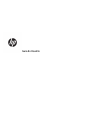 1
1
-
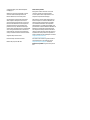 2
2
-
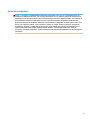 3
3
-
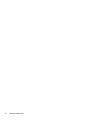 4
4
-
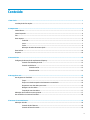 5
5
-
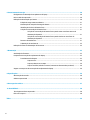 6
6
-
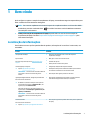 7
7
-
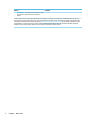 8
8
-
 9
9
-
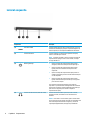 10
10
-
 11
11
-
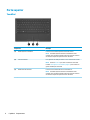 12
12
-
 13
13
-
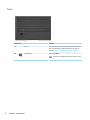 14
14
-
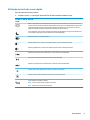 15
15
-
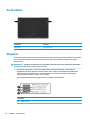 16
16
-
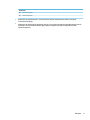 17
17
-
 18
18
-
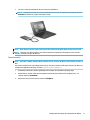 19
19
-
 20
20
-
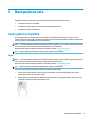 21
21
-
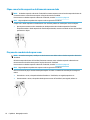 22
22
-
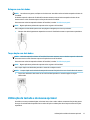 23
23
-
 24
24
-
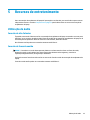 25
25
-
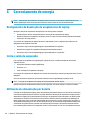 26
26
-
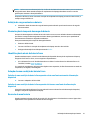 27
27
-
 28
28
-
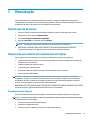 29
29
-
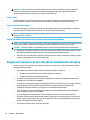 30
30
-
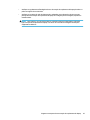 31
31
-
 32
32
-
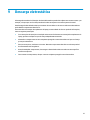 33
33
-
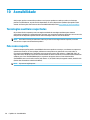 34
34
-
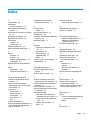 35
35
-
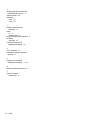 36
36
Artigos relacionados
-
HP ZBook 15u G4 Base Model Mobile Workstation Guia de usuario
-
HP Stream x360 - 11-aa001nf Guia de usuario
-
HP EliteBook Folio 1040 G2 Base Model Notebook PC Guia de usuario
-
HP ZBook 15 G4 Mobile Workstation Guia de usuario
-
HP ZBook 14u G5 Mobile Workstation Guia de usuario
-
HP Elite x3 Lap Dock Manual do usuário